
Heutzutage können Ihr Smartphone, Ihre DSLR-Kamera und Ihre GoPro alle qualitativ hochwertige, hochauflösende Videos aufnehmen - aber wow, die Größe dieser Videodatei kann schnell hochschnellen.
Sie werden den Schmerz spüren, wenn Ihre Speicherkarte ausläuft oder Sie eines dieser Videos hochladen möchten, um es im Internet zu teilen.
Die gute Nachricht ist, dass Sie Videodateigrößen relativ einfach reduzieren können. Die schlechte Nachricht ist, dass Sie die Videoqualität verlieren werden, wenn Sie nicht die richtigen Einstellungen ändern. Wie balancierst du die beiden? Welche Einstellungen sollten Sie ändern, um die Größe zu reduzieren, ohne die Qualität zu beeinträchtigen? Lesen Sie weiter, um es herauszufinden.
1. Wählen Sie die richtige Software
Sie sollten wirklich einen Computer für diese Aufgabe verwenden, kein Tablet oder Smartphone. Das leistungsstarke Desktop-Tool Handbrake ist der nützlichste plattformübergreifende Medienkonverter da draußen Der nützlichste Medienkonverter für Linux ist gerade besser geworden: Meet The New Handbrake Der nützlichste Medienkonverter für Linux Einfach besser: Treffen Sie die neue Handbremse Die Cross-Plattform Handbrake Utility hat ein wichtiges Update erhalten, das es noch besser macht, Videos zwischen verschiedenen Codecs zu konvertieren. Schauen wir uns die aufregenden Sachen in der neuesten Handbremse an. Weiterlesen . Es ist völlig kostenlos und funktioniert auch unter Windows, Mac und Linux.
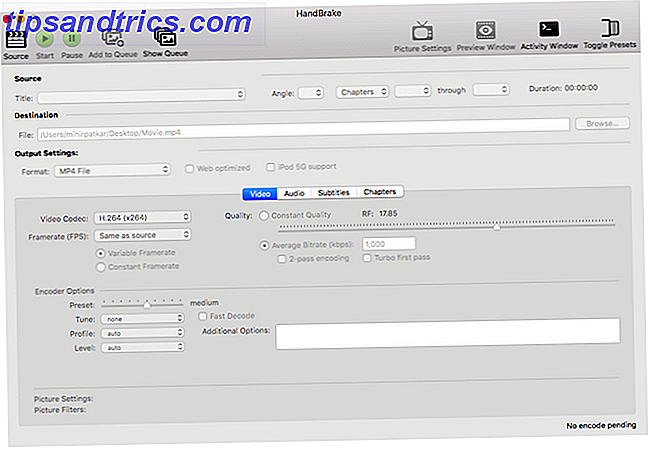
Unter Windows können Sie auch den Freemake Video Converter ausprobieren, der eine einfachere Benutzeroberfläche bietet. Handbrake funktioniert jedoch besser beim Kodieren und Konvertieren von Videos. Daher würde ich empfehlen, das Interface zu lernen und stattdessen mitzugehen .
Download: Handbremse für Windows, Mac oder Linux (kostenlos)
2. Beginnen Sie mit dem Audio
Bevor Sie beginnen, die Qualität Ihres Videos zu reduzieren, gehen Sie zur Registerkarte "Audio" in der Handbremse. Sie werden überrascht sein, wie viel Platz Audiokanäle einnehmen. Wenn Sie kein Konzert gedreht haben, gehen Sie immer zuerst mit dem Ton um.
Für jedes Video, bei dem menschliche Sprache wichtig ist oder Musik keine Priorität hat, müssen Sie Folgendes tun.

- Überprüfen Sie, ob mehrere Audiospuren vorhanden sind. Du brauchst nur einen. Wenn es sich um eine Filmdatei handelt, suchen Sie nach dem englischen Audio (oder der gewünschten Sprache). Wenn es ein Video ist, das du gemacht hast, wird der erste Track wahrscheinlich der richtige sein. Löschen Sie alle anderen Titel.
- Wählen Sie im Codec AAC (CoreAudio) oder MP3. Dies sind verlustbehaftete komprimierte Audiodateiformate. 10 Gemeinsame Audioformate im Vergleich: Welche sollten Sie verwenden? 10 gemeinsame Audioformate im Vergleich: Welche sollten Sie verwenden? Wir alle kennen vielleicht MP3, was ist mit AAC, FLAC, OGG oder WMA? Warum gibt es so viele Standards? Welche sollten Sie interessieren und welche können Sie ignorieren? Lesen Sie mehr, die für die meisten Fälle gut genug sind. In der Tat, sogar für Konzerte oder andere solche Videos, können Sie eines dieser verlustreichen Formate wählen und es mit einer höheren Bitrate probieren.
- Wählen Sie in Bitrate für die meisten Videos standardmäßig 160 aus. Wählen Sie eine höhere Bitrate (256 oder 320), wenn Sie ein Video konvertieren, bei dem Musik das Hauptelement ist.
Ich würde empfehlen, dass Sie nicht mit der Sample-Rate und einfach auf Auto, aber es kann optimiert werden, um Audio-Dateigröße optimieren 5 Tipps zur Optimierung der Audio-Dateigrößen 5 Tipps zur Optimierung der Audio-Dateigrößen Wenn Sie jemals gewollt haben um die Größe einer Audiodatei zu reduzieren, waren sich aber nicht sicher, wie das geht, ohne die Qualität der Aufnahme zu beeinträchtigen. Hier finden Sie alles, was Sie wissen müssen. Weiterlesen . Legen Sie für menschliche Sprache das Sample auf 32 fest, und wenn Musik wichtig ist, legen Sie es auf 48 fest.
3. Wählen Sie den besten Codec und Container
Idealerweise sollte das Originalvideo, das Sie aufnehmen, Videocodecs und Container mit höchster Qualität verwenden. Alles was Sie über Videocodecs, Container und Komprimierung wissen müssen. Alles über Videocodecs, Container und Komprimierung. Erklären Sie den Unterschied zwischen Codecs und Containern ist relativ einfach, aber der schwierige Teil versucht, jedes Format zu verstehen. Weiterlesen . Wenn Sie bereit sind, die Größe zu reduzieren, wählen Sie den effizientesten Codec und Container.
Was ist der Unterschied zwischen den beiden? Grundsätzlich ist der Codec der Encoder / Decoder, der ein Video in Bytes umwandelt (das "Gehirn", das die Basisqualität bestimmt), während der Container das Dateiformat ist (der "Körper", der die Kompatibilität mit verschiedenen Geräten und Diensten bestimmt).

Wählen Sie H.264 als Codec. Dies ist der effizienteste und beliebteste Codec für High-Definition-Videos und soll beim Komprimieren von Videos fast doppelt so gut sein wie MPEG-4. Es wird auch von den meisten Geräten heute erkannt, sei es ein einfacher Fernseher oder der Raspberry Pi.
Zum jetzigen Zeitpunkt muss man sich nicht wirklich mit seinem Nachfolger, dem neuen H.265-Standard, auseinandersetzen.

Wählen Sie MP4 als Container. Auch hier ist MP4 effizient, aber vor allem ist es das am weitesten verbreitete Dateiformat für Videos. Tatsächlich empfehlen YouTube, Vimeo und Facebook MP4 als den bevorzugten Container.
4. Reduzieren Sie die Videoauflösung
Es ist großartig, dass Ihr Telefon 4K-Videos aufnehmen kann, aber haben Sie sogar einen 4K-fähigen Fernseher oder Monitor, um es abzuspielen? Die meisten Leute haben HD Ready oder Full HD Fernseher Was ist der Unterschied zwischen HD Ready und Full HD? Was ist der Unterschied zwischen HD Ready und Full HD? Hersteller von Fernsehgeräten und Computermonitoren können ein schlauer Haufen sein, indem sie verschiedene Akronyme verwenden, um Hardwarefähigkeiten zu verschleiern. Nun, mach dir keine Sorgen mehr. Wir haben erklärt, was HD Ready wirklich bedeutet. Lesen Sie mehr, aber das große Geheimnis ist, dass die Videoauflösung nicht so wichtig ist, wie Sie vielleicht denken.

Die Auflösung wirkt sich stark auf die Größe des Videos aus, die Qualität wird jedoch möglicherweise nicht stark beeinträchtigt. Wie weit Sie vom Bildschirm entfernt sind, die Upscaling-Technologie des TV Upscaling: Wie funktioniert es und ist es das wert? Upscaling: Wie funktioniert es und ist es das wert? Was ist Upscaling? Wie funktioniert es? Und ist es alles, was es ist, um geknackt zu werden? Mehr lesen, und die Bitrate des Videos wird so viel oder mehr Auswirkungen haben.
Hier ist eine Liste häufig verwendeter Auflösungen:
- 2160p (3840 × 2160)
- 1440p (2560 × 1440)
- 1080p (1920 × 1080)
- 720p (1280 × 720)
- 480p (854 × 480)
- 360p (640 × 360)
- 240p (426 × 240)
Um die Dateigröße anhand der Auflösung zu reduzieren, überprüfen Sie die Originalauflösung des Videos und wählen Sie eine Ebene darunter . In Handbrake finden Sie dies unter "Bildeinstellungen" im oberen rechten Menü. Sie können sogar eine Vorschau der gesenkten Auflösung sehen, bevor Sie sich verpflichten.
Wenn du dein Video einfach auf YouTube hochladen möchtest Alles, was du über das Hochladen von Videos auf YouTube wissen musst Alles, was du über das Hochladen von Videos auf YouTube wissen musst Derzeit gibt es drei Möglichkeiten, Videos auf YouTube hochzuladen. Hier erfahren Sie, wie Sie Ihren Computer, Ihr Telefon oder Ihre Spielekonsole verwenden. Lesen Sie mehr oder Facebook, dann ist 720p der beste Weg zu gehen (vorausgesetzt, die Dateigröße ist wichtiger für Sie als die Auflösung). Facebook kappt sogar die Auflösung bei 720p, aber YouTube lässt Sie bis 4K höher gehen.
5. Bitrate ist der letzte Ausweg
Der größte Faktor für die Qualität eines Videos ist seine Bitrate. Machen Sie das als letzten Ausweg. In einfachen Worten, Bitrate ist die Menge der Daten in einer Sekunde angezeigt wird Was ist Bitrate und warum ist es wichtig? [MakeUseOf erklärt] Was ist Bitrate und warum ist es wichtig? [MakeUseOf Explains] Mit der heutigen Technologie können wir mit allem, was wir auf unseren Computern, unseren Smartphones und anderen Gadgets der jüngsten Zeit tun, mit hoher Geschwindigkeit und Qualität rechnen. Während dieser Anstieg in Geschwindigkeit und Qualität ... Lesen Sie mehr. Je mehr Daten Sie zulassen, desto mehr Artefakte können auf dem Bildschirm angezeigt werden und desto besser ist die Videoqualität.

Die meisten DSLRs nehmen Videos mit hohen Bitraten auf, wie die meisten Screen-Recording- und Screencasting-Software. Record Your Desktop mit diesen 12 großartigen Screencasting-Apps Zeichnen Sie Ihren Desktop mit diesen 12 großartigen Screencasting-Apps auf Nehmen Sie Ihren Desktop auf? Glücklicherweise werden Sie feststellen, dass Screencasting-Apps häufiger vorkommen, als Sie vielleicht denken. Hier sind einige der besten kostenlosen. Weiterlesen . Auch hier hat YouTube einige empfohlene Bitraten, die Sie als Daumenregel für jede Videodatei verwenden können. Gehen Sie nicht unter diese empfohlenen Zahlen, aber wenn Ihre aktuelle Bitrate höher ist, können Sie sie sicher reduzieren.

Es ist am besten, Ihre Bitrate-Variable lieber als konstant zu halten. Wählen Sie in Handbrake Video > Qualität > Durchschnittliche Bitrate, und geben Sie eine Zahl ein, die der Auflösung Ihres Videos am besten entspricht, indem Sie das obige Diagramm verwenden. Aktivieren Sie auch das Kontrollkästchen für 2-Pass-Codierung .
6. Ändern Sie nicht die Bildraten
Wenn Ihnen jemand sagt, dass Sie die Bildrate reduzieren sollten, hören Sie nicht auf sie. Jeder Videoexperte, jede Video-Hosting-Site und jeder Video-Editor sagt, dass du dein Video mit derselben Bildrate halten solltest , in der es aufgezeichnet wurde .

Das menschliche Auge benötigt nur 24-30 Bilder pro Sekunde (FPS) für ein anständiges Bild, so dass es logisch erscheint, die Bildrate auf diesen Bereich zu senken. Dies kann jedoch die Laufruhe des Videos beeinträchtigen und insbesondere Bewegungen ruckartig oder unnatürlich erscheinen lassen.
Vermeiden Sie dies, es sei denn, Sie experimentieren mit Zeitlupen-Videos. Wie Sie Zeitlupen-Video aufnehmen: 3 Tipps, um loszulegen Wie Sie Zeitlupe aufnehmen Video: 3 Tipps, um Sie zu beginnen Jeder möchte langsam von einer Explosion weggehen Bewegung. Glücklicherweise ist es mit den heutigen Handys einfacher als je zuvor. Weiterlesen .
Hast du noch andere Tricks zum Teilen?
Mit dieser Anleitung sollten Sie in der Lage sein, die Dateigröße eines Videos erheblich zu reduzieren, ohne die Qualität erheblich zu beeinträchtigen. Denken Sie daran, gehen Sie Schritt für Schritt, können Sie Ihre beabsichtigte Zielgröße viel vor, bevor Sie die Auflösung oder die Bitrate reduzieren müssen.
Welche Tricks verwendest du, um die Größe eines Videos zu reduzieren, das du teilen möchtest? Mögen Sie es, das Video zu bearbeiten, um es kürzer zu machen, oder lieber mit den Einstellungen herumzuspielen?
Bildnachweis: skala pan von kulyk via Shutterstock



